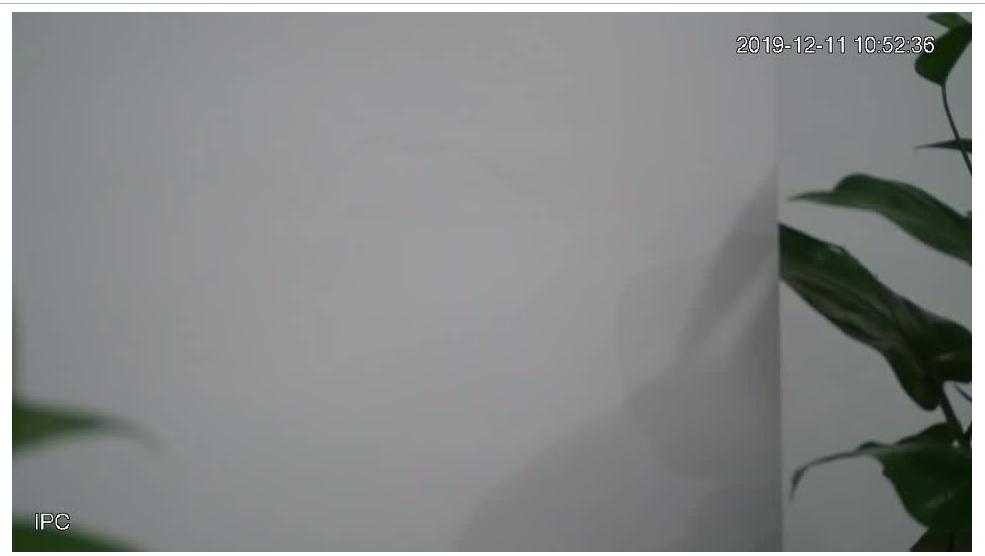基于 JSMpeg 的原理,在HTML页面上直接播放RTSP视频流,使用Gin框架开发。
-
API 接口:接收FFMPEG的推流数据和客户端的HTTP请求,将客户端需要播放的RTSP地址转换为一个对应的WebSocket地址,客户端通过这个WebSocket地址便可以直接播放视频,为了及时释放不再观看的视频流,这里设计为客户端播放时需要在每隔60秒的时间里循环请求这个接口,超过指定时间没有收到请求的话后台便会关闭这个视频流。
-
FFMPEG 视频转换:收到前端的请求后,启动一个Goroutine调用系统的FFMPEG命令转换指定的RTSP视频流并推送到后台对应的接口,自动结束已超时转换任务。
-
WebSocket Manager:管理WebSocket客户端,将请求同一WebSocket地址的客户端添加到一个Group中,向各个Group广播对应的RTSP视频流,删除Group中已断开连接的客户端,释放空闲的Group。
- 需要摄像头的码流为H264码流
项目需要运行在安装有FFMPEG程序的环境中。通过编写了一份Dockerfile已经封装好了需要的环境,可以使用Docker build后,以Docker的方式运行。
$ docker build -t ginrtsp .
$ docker run -td -p 3000:3000 ginrtsp
将需要播放的RTSP流地址提交到 /stream/play 接口,例如:
POST /stream/play
{
"url": "rtsp://admin:password@192.168.3.10:554/cam/realmonitor?channel=1&subtype=0"
}
后台可以正常转换此RTSP地址时便会返回一个对应的地址,例如:
{
"code": 0,
"data": {
"path": "/stream/live/5b96bff4-bdb2-3edb-9d6e-f96eda03da56"
},
"msg": "success"
}
编辑html文件夹下view-stream.html文件,将script部分的url修改为此地址,在浏览器中打开,便可以看到视频了。
由于后台转换RTSP的进程在超过60秒没有请求后便会停止,也可以通过手动运行ffmpeg命令,来更方便地在测试状态下查看视频。
ffmpeg -rtsp_transport tcp -re -i 'rtsp://admin:password@192.168.3.10:554/cam/realmonitor?channel=1&subtype=0' -q 0 -f mpegts -c:v mpeg1video -an -s 960x540 http://127.0.0.1:3000/stream/upload/test
通过如上命令,运行之后在view-stream.html文件的url中填入对应的地址为/stream/live/test,在浏览器中打开查看视频。